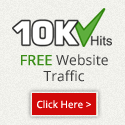Cara Mengaktifkan mToken BRI Internet Banking
Aktivasi mToken Internet Banking BRI - Anda sudah mengaktifkan internet Banking BRI?
Aktivasi internet banking BRI (Bank Rakyat Indonesia) dilakukan melalui
dua tahapan registrasi. Langkah pertama dilakukan melalui ATM BRI dan langkah selanjutnya agar IB BRI berfungsi penuh harus registrasi mToken Internet Banking BRI di kantor BRI.
Terkait pengaktifan mToken Internet Banking BRI, biasanya pihak Bank BRI
hanya melakukan registrasi mToken yang diminta nasabah dan untuk
pengaktifan mToken ini sendiri harus dilakukan oleh nasabah itu sendiri
dengan login melalui situs Internet Banking BRI. Masalahnya Bagaimana
Cara Mengaktifkan mToken BRI Internet Banking ini?
Setelah anda melakukan registrasi mToken IB BRI ini maka nomor ponsel
yang didaftarkan akan menerima SMS ID aktivasi mToken. Nomor aktivasi
mToken Internet Banking BRI ini terdiri dari enam digit dan harus
diaktifkan maksimal 12 Jam setelah diterima.
Maka setelah mToken diterima, segera lakukan aktifasi mToken karena
mToken memiliki batas waktu atau expired date [tertera di SMS mToken],
caranya:
- Buka website internet banking BRI di https://ib.bri.co.id lalu login dengan user ID dan password Anda yang sebelumnya sudah anda daftar di ATM BRI.
- Pilih menu "mToken" kemudian klik "Aktifasi mToken".
- Silahkan masukkan nomor aktifasi mToken yang tadi Anda terima melalui SMS dan aktifkan.
Sampai di sini mToken internet banking BRI Anda telah aktif dan internet
banking BRI bisa digunakan untuk melakukan berbagai transaksi perankan
BRI. Adapun besar biaya mToken internet banking BRI sejauh ini
dikenakan tarif Rp.550 yang dipotong dari pulsa nomor HP yang terdaftar
setiap kali ada permintaan mToken saat menerima SMS mToken dari IB BRI.
Sumber
Artikel Menarik Lainnya:







 9:12 AM
9:12 AM
 Unknown
Unknown